目次
1. 機能概要
発注情報の登録を一括で行うことのできる画面です。
2. 項目説明
【画面の場所】メニュー > 発注・仕入 > 発注入力(一括)
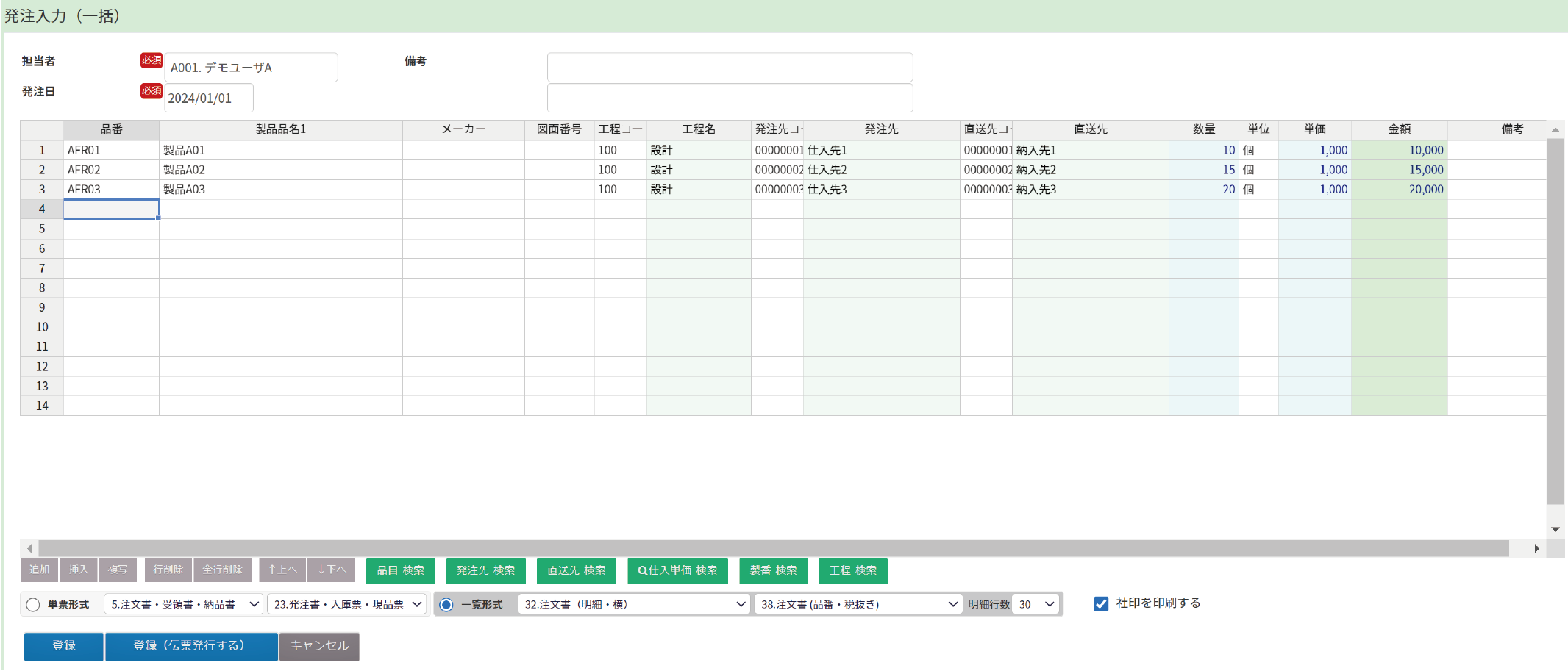
①担当者と発注日、表内の各項目を入力します。
②「登録」ボタンをクリックして完了です。
伝票形式と種類を選択して「登録(伝票発行する)」ボタンをクリックすると、登録と同時に伝票が発行され、別タブに表示されます。
| 項目 | 説明 |
| 担当者 | 人員マスターメンテナンスで設定したデータから選択します。 スペースキー押下か、担当者コードや担当者名を入力すると候補が表示されます。 |
| 発注日 | 任意の日付をカレンダーから選択します。 |
| 表項目 | 説明 |
| 品番・製品品名 | 品番を直接入力します。 または、「品目 検索」ボタンをクリックして品番・品名情報を呼び出します。 |
| 工程コード 工程名 |
「工程 検索」ボタンをクリックして工程マスターメンテナンスで設定したデータから選択します。 |
| 発注先コード 発注先 |
「発注先 検索」ボタンをクリックして仕入先マスターメンテナンスで設定したデータから選択します。 |
| 直送先コード 直送先 |
「直送先 検索」ボタンをクリックして納入先マスターメンテナンスで設定したデータから選択します。 |
| 数量 | 数量を数値で入力します。 |
| 単位 | 単位を直接入力します。 |
| 単価 | 販売単価を数値で入力します。 |
| 納期 | 任意の日付をカレンダーから選択します。 |
| 回答納期 | 任意の日付をカレンダーから選択します。 |
| 科目 | 科目マスターメンテナンスで設定したデータから選択します。 |
| 倉庫 | 倉庫マスターメンテナンスで設定したデータから選択します。 |
| ボタン | 説明 |
| 追加 | 行を新規追加します。 |
| 挿入 | 行を挿入します。 |
| 複写 | 選択している行を複写します。 |
| 行削除 | 選択している行を削除します。 |
| 全行削除 | 表内の全行を削除します。 |
| ↑上へ | 選択している行を一行上へ移動します。 |
| ↓下へ | 選択している行を一行下へ移動します。 |
| 品目 検索 | 品番・品名を検索します。 |
| 発注先 検索 | 発注先コードと発注先を検索します。 |
| 直送先 検索 | 直送先コードと直送先を検索します。 |
| 仕入単価 検索 | 仕入履歴を検索します。 |
| 製番 検索 | 製番と製品を検索します。 |
| 工程 検索 | 工程コードと工程名を検索します。 |
| 登録 | 入力した内容を確定します。 |
| 登録(伝票発行する) | 入力した内容を確定すると同時に、伝票種別で選択した伝票を別タブに表示します。 |
| キャンセル | 入力した内容を取り消します。 |
3. 機能一覧
| 注文書発行 |
| 発注確定処理 |
| 発注照会 |
